Sie können dieses Modell im Werkzeug Pixel mit Deep Learning klassifizieren verwenden, das in der Toolbox "Image Analyst" in ArcGIS Pro verfügbar ist. Führen Sie die folgenden Schritte aus, um das Modell zum Klassifizieren der Landbedeckung in Bildern zu verwenden.
Unterstützte Bilddaten
Die folgende Bilddatenkonfiguration wird empfohlen:
- Auflösung: Hohe Auflösung (80–120 Zentimeter)
- Dynamischer Bereich: 8-Bit ohne Vorzeichen
- Bänder: Drei Bänder (zum Beispiel Rot, Grün und Blau)
- Bilddaten: Orthorektifizierte Bilddaten (on-the-fly erstellte oder gespeicherte Orthoprodukte)
Hinweis:
Mit Off-Nadir-Bilddaten oder Bilddaten mit einem großen Schiefachsigkeitswinkel erhalten Sie keine geeigneten Ergebnisse.
Wenn die Konfiguration Ihrer Bilddaten bereits den Empfehlungen entspricht, können Sie die Vorverarbeitung überspringen und zum Abschnitt "Klassifizieren der Landbedeckung" wechseln.
Verarbeiten von Worldview-2-Bilddaten
- Öffnen Sie ArcGIS Pro, und navigieren Sie zum Bildprodukt im Bereich Inhalt.
- Blenden Sie die Produktdatei (.imd-Datei) ein, und fügen Sie den Layer "Pansharpen" der Karte hinzu.
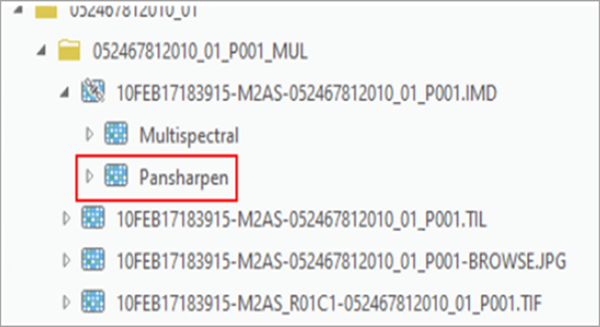
- Klicken Sie mit der rechten Maustaste auf den neu hinzugefügten Layer, und wählen Sie Funktionskette bearbeiten aus.
- Klicken Sie im Fenster der Funktionskette auf Funktion "Strecken", um die Streckungseigenschaften zu bearbeiten.
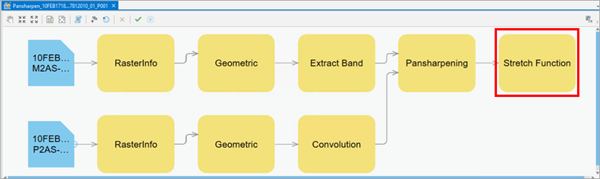
- Führen Sie im Bereich Streckungseigenschaften die folgenden Schritte aus:
- Ändern Sie auf der Registerkarte Allgemein die Einstellung für Ausgabepixeltyp in 8-Bit ohne Vorzeichen.
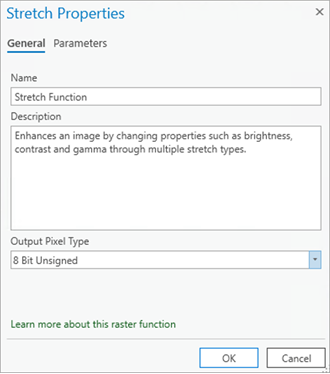
- Behalten Sie auf der Registerkarte Parameter die Standardeinstellungen bei.
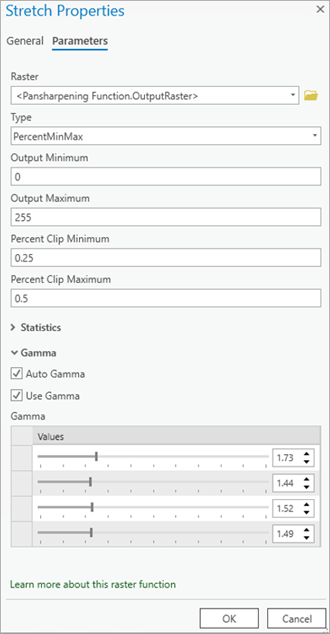
- Ändern Sie auf der Registerkarte Allgemein die Einstellung für Ausgabepixeltyp in 8-Bit ohne Vorzeichen.
- Klicken Sie auf die Schaltfläche Übernehmen, um die Änderungen anzuwenden.
Klicken Sie oben im Menü des Werkzeugs auf die Wiedergabeschaltfläche, um die Änderungen anzuwenden.
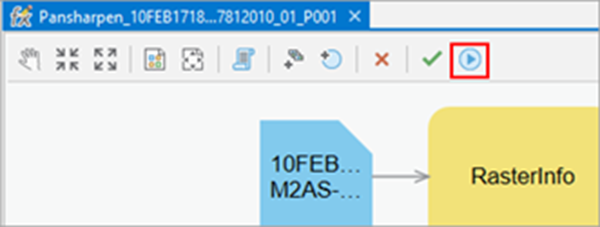
Klassifizieren der Landbedeckung
Führen Sie die folgenden Schritte aus, um die Landbedeckung in den Bilddaten zu klassifizieren:
- Laden Sie das Modell High Resolution Land Cover Classification – USA herunter, und fügen Sie den Bilddaten-Layer in ArcGIS Pro hinzu.
- Zoomen Sie auf einen Interessenbereich.
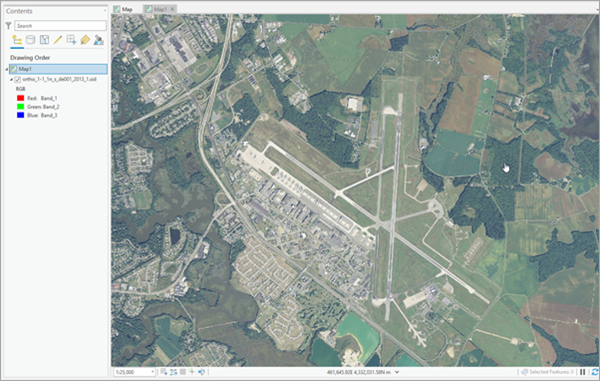
- Navigieren Sie zu Werkzeuge auf der Registerkarte Analyse.

- Klicken Sie im Bereich Geoverarbeitung auf die Registerkarte Toolboxes, wählen Sie Image Analyst Tools aus, und navigieren Sie unter Deep Learning zum Werkzeug Pixel mit Deep Learning klassifizieren.
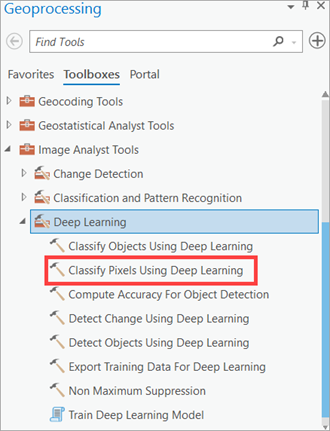
- Legen Sie die Variablen auf der Registerkarte Parameter wie folgt fest:
- Eingabe-Raster: Wählen Sie die Bilddaten aus.
- Klassifiziertes Ausgabe-Raster: Legen Sie die Ausgabe-Feature-Class fest, die die Klassifizierungsergebnisse enthalten soll.
- Modelldefinition: Wählen Sie die .dlpk-Datei des vortrainierten oder optimierten Modells aus.
- Argumente (optional): Ändern Sie gegebenenfalls die Werte der Argumente.
- batch_size: Die Anzahl der in den einzelnen Schritten der Modellinferenz verarbeiteten Kacheln. Dieser Wert hängt vom Speicher der Grafikkarte ab.
- tile_size: Die Breite und Höhe der Bildkacheln, in die die Bilddaten für Vorhersagen unterteilt werden
- padding: Die Anzahl von Pixeln am Rand der Bildkacheln, bei denen Vorhersagen aus benachbarten Kacheln verschmolzen werden. Erhöhen Sie den Wert, um die Ausgabe zu glätten und gleichzeitig Artefakte an den Kanten zu reduzieren. Der Maximalwert für Padding ist die Hälfte des Wertes für die Kachelgröße.
- predict_background: Wenn Sie "True" festlegen, wird auch die Hintergrundklasse klassifiziert.
- test_time_augmentation: Führt beim Erstellen von Vorhersagen Test-Time Augmentation durch. Wenn "True" festgelegt ist, werden Vorhersagen für gekippte und gedrehte Varianten des Eingabebilds in der endgültigen Ausgabe zusammengeführt.
- detailed_classes: Die Landbedeckungsklassen der Ausgabebeschriftungen für die Chesapeake Bay. Mit dem Standardwert "True" werden 9 Landbedeckungsklassen ausgegeben. Mit "False" werden 7 Landbedeckungsklassen ausgegeben.

Hinweis:
Um direkt über ArcGIS Pro auf das Modell zuzugreifen (unterstützt in ArcGIS Pro 2.7 und höher), klicken Sie auf die Schaltfläche "Durchsuchen", und suchen Sie nach dem Modell.
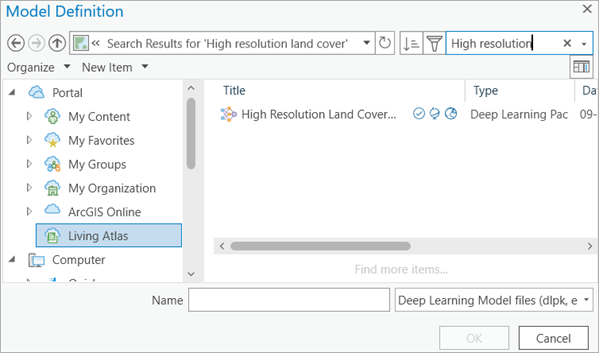
- Legen Sie die Variablen auf der Registerkarte Umgebungen wie folgt fest:
- Verarbeitungsausdehnung: Wählen Sie Aktuelle Anzeigeausdehnung oder eine andere Option aus dem Dropdown-Menü aus.
- Zellengröße (erforderlich): Legen Sie den Wert auf 1 (Meter) fest.
Die erwartete Raster-Auflösung ist 1 Meter.
- Prozessortyp: Wählen Sie CPU oder GPU aus.
Wenn eine GPU verfügbar ist, wird empfohlen, die Option GPU auszuwählen und mit GPU-ID die zu verwendende GPU anzugeben.
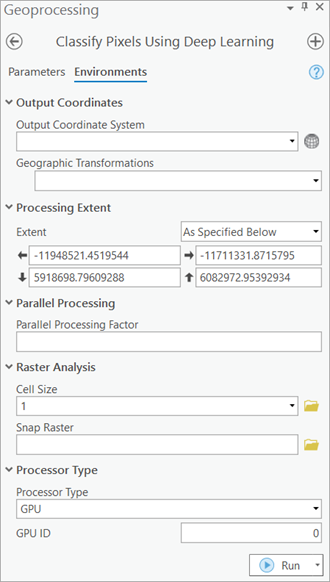
- Klicken Sie auf Ausführen.
Der Ausgabe-Layer wird der Karte hinzugefügt.
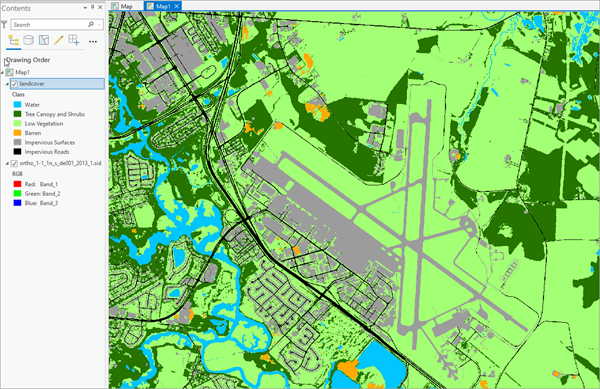
Optimieren des Modells
Zum Optimieren eines Modells mit einer bestimmten Konfiguration laden Sie die Esri Modelldefinitionsdateien (EMD) wie folgt:
- Ausgabe-Raster mit 9 Klassen: Standardfall. Verwenden Sie die .dlpk-Datei direkt.
- Ausgabe-Raster mit 7 Klassen: Entzippen Sie die .dlpk-Datei, und verwenden Sie HighResolutionLandCoverClassification_USA/7class/7class.emd.